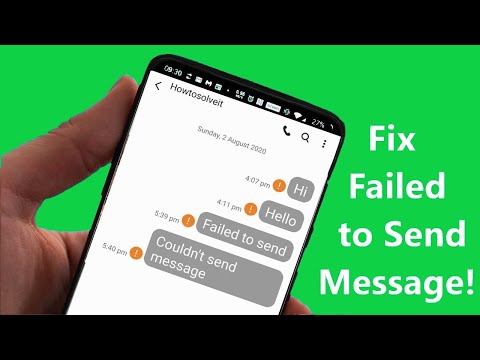
Isi
Beberapa pengguna Huawei P20 Pro meminta kami untuk memberikan panduan lengkap tentang cara menangani masalah SMS. Artikel pemecahan masalah hari ini akan memberi Anda langkah-langkah yang harus diambil saat Huawei P20 Pro Anda tidak dapat mengirim teks atau SMS.
Cara memecahkan masalah Huawei P20 Pro yang tidak dapat mengirim teks
Ada banyak alasan mengapa perangkat Anda tidak dapat mengirim pesan teks atau SMS. Mari kita bahas setiap faktor di bawah ini dan cara mengatasinya.
Periksa kesalahan
Saat menghadapi masalah apa pun, langkah pemecahan masalah pertama yang ingin Anda lakukan adalah menyadari kesalahan, petunjuk, atau pesan yang mungkin muncul. Ketika sampai pada masalah pengiriman pesan, beberapa aplikasi perpesanan mungkin menampilkan kesalahan yang dapat membantu pengguna mengidentifikasi penyebabnya. Ini juga dapat berguna nanti jika Anda ingin meneruskan masalah ini ke operator jaringan Anda.
Mulai ulang paksa
Beberapa masalah pesan teks dapat diperbaiki dengan menyegarkan sistem dengan memulai ulang. Pada perangkat lama dengan baterai yang dapat dilepas, ini mudah dilakukan dengan melepas baterai untuk beberapa saat. Karena Huawei P20 Pro Anda tidak memiliki baterai yang dapat dilepas, yang dapat Anda lakukan hanyalah mensimulasikan efeknya. Untuk melakukan ini, tahan tombol daya hingga layar menjadi hitam.
Mulai ulang aplikasi perpesanan
Langkah pemecahan masalah lain yang baik dalam hal ini adalah memaksa keluar dari aplikasi yang dimaksud. Ada kemungkinan bahwa ada bug aplikasi yang mencegahnya mengirimkan teks. Untuk menutup aplikasi:
- Ketuk Kunci Aplikasi Terbaru
- Geser ke atas dan ke bawah untuk melihat semua aplikasi yang baru dibuka
- Untuk menutup aplikasi, ketuk X di jendela aplikasi
- Untuk menutup semua aplikasi, ketuk ikon tempat sampah
Atau, jika Anda perlu menghentikan aplikasi agar tidak berjalan:
- Buka aplikasi Pengaturan.
- Ketuk Aplikasi & Pemberitahuan.
- Tap Aplikasi.
- Daftar aplikasi yang diinstal di ponsel akan ditampilkan.
- Jika Anda ingin menghentikan aplikasi agar tidak berjalan, ketuk aplikasi tersebut.
- Tap Paksa Berhenti.
- Tap Oke
Pasang kembali SIM
Salah satu hal dasar untuk memeriksa masalah ini adalah Nomor Pusat Pesan. Jika informasi tentang nomor ini salah, perangkat Anda mungkin masih dapat menerima teks tetapi tidak dapat mengirimnya. Memasukkan kembali kartu SIM pada Huawei P20 Pro Anda harus memastikan bahwa MCN sudah benar. Sebelum Anda mengeluarkan dan memasukkan SIM, pastikan bahwa SIM tersebut MATI.
Hapus cache aplikasi perpesanan di Huawei P20 Pro Anda
Dalam beberapa kasus, penghentian paksa aplikasi perpesanan mungkin tidak berfungsi. Jika itu yang terjadi di sini, langkah pemecahan masalah berikutnya untuk Anda adalah melihat apakah Anda memiliki masalah cache atau tidak. Coba bersihkan cache aplikasi perpesanan. Begini caranya:
- Dari layar beranda, ketuk ikon Semua Aplikasi.
- Gulir ke dan ketuk Pengaturan.
- Gulir ke dan ketuk Kelola aplikasi.
- Ketuk tab Semua.
- Gulir ke dan ketuk aplikasi yang disukai.
- Ketuk Hapus cache.
Kembalikan aplikasi perpesanan ke default
Jika menghapus cache aplikasi tidak akan menyelesaikan masalah sama sekali, hal baik berikutnya yang harus dilakukan adalah mencoba dan mengembalikan aplikasi ke defaultnya. Ini dilakukan dengan menghapus data aplikasi. Langkah ini akan menghapus pesan teks Anda, jadi pastikan untuk mencadangkannya sebelumnya.
- Dari layar beranda, ketuk ikon Semua Aplikasi.
- Gulir ke dan ketuk Pengaturan.
- Gulir ke dan ketuk Kelola aplikasi.
- Ketuk tab Semua.
- Gulir ke dan ketuk aplikasi yang disukai.
- Tap Hapus data.
Hapus partisi cache
Terkadang, masalah pesan teks mungkin disebabkan oleh cache sistem yang buruk. Untuk memastikan bahwa jenis cache ini dalam kondisi prima, Anda dapat menghapus partisi cache.
- Matikan telepon.
- Kemudian hidupkan ponsel sambil menahan kombinasi tombol berikut: Tombol Power Tombol Volume Naik
- Tahan tombol hingga logo Huawei menghilang dari tampilan dan layar menjadi hitam.
- Sekarang Anda dapat melepaskan tombol.
- Ini sekarang akan menampilkan menu boot setelah beberapa saat.
- Pergi ke entri "Wipe Cache Partition" dengan tombol volume lalu pilih menggunakan tombol daya
- Nyalakan ulang ponsel setelah proses selesai
Hapus percakapan lama
Rangkaian percakapan lama terkadang menjadi buggy atau menyebabkan masalah kinerja untuk aplikasi. Ini berlaku untuk percakapan lama atau panjang yang berisi media. Jika Anda mengalami masalah saat mengirim pesan hanya ke satu kontak, menghapus utas dan memulai yang baru dapat membantu.
Menyingkirkan utas lama juga mengosongkan ruang dan memberi ruang untuk pesan masuk baru.
Tambahkan Kontak lagi
Langkah pemecahan masalah lain yang dapat Anda lakukan adalah menambahkan kembali semua atau memilih kontak masalah. Ini biasanya efektif jika aplikasi perpesanan tidak dapat mengenali nomor yang Anda coba kirimi pesan, atau jika Anda mengalami masalah saat mengirim pesan. Aplikasi kontak dan aplikasi perpesanan bekerja bersama saat mengirim dan menerima pesan dan jika ada yang bermasalah, itu dapat mempengaruhi ujung lainnya.
Jika Anda hanya mengalami masalah dengan satu nomor, coba hapus kontak tersebut dari aplikasi Kontak Anda dan tambahkan lagi.
Setel ulang pengaturan jaringan
Mengembalikan pengaturan jaringan Huawei P20 Pro Anda adalah langkah pemecahan masalah lain yang diperlukan dalam situasi ini. Ini biasanya efektif dalam menangani bug yang disebabkan oleh konfigurasi jaringan yang salah di perangkat. Begini caranya:
- Hidupkan telepon.
- Buka aplikasi Pengaturan.
- Ketuk Pengaturan lanjutan.
- Ketuk Cadangkan & setel ulang.
- Ketuk Pengaturan Jaringan Atur Ulang.
- Ketuk Pengaturan Jaringan Atur Ulang, dan konfirmasi seluruh operasi dengan mengetuk Pengaturan Jaringan Atur Ulang sekali lagi.
Periksa SIM di ponsel lain
Jika Anda berada di jaringan GSM, Anda juga dapat memeriksa apakah penyebab masalahnya terkait akun atau SIM. Anda dapat melakukannya dengan memasukkan kartu SIM Anda ke telepon yang kompatibel. Jika mengirim dan menerima teks berfungsi dengan baik di perangkat kedua, itu berarti ada masalah dengan ponsel.
Setel ulang pabrik Huawei P20 Pro Anda
Untuk mengatasi bug telepon yang tidak dikenal yang mencegah pengiriman teks, Anda ingin mengatur ulang perangkat Anda dari pabrik. Pastikan untuk mencadangkan semua data pribadi sebelumnya.
- Matikan telepon.
- Kemudian hidupkan ponsel sambil menahan kombinasi tombol berikut: Tombol Power Tombol Volume Naik
- Tahan tombol hingga logo Huawei menghilang dari tampilan dan layar menjadi hitam.
- Sekarang Anda dapat melepaskan tombol.
- Ini sekarang akan menampilkan menu boot setelah beberapa saat.
- Pergi ke entri "Wipe Cache Factory Reset" dengan tombol volume lalu pilih menggunakan tombol daya
- Nyalakan ulang ponsel setelah proses selesai
Libatkan operator Anda
Jika masalah tetap ada setelah melakukan semua saran di atas, masalahnya harus terkait dengan akun. Pastikan untuk menghubungi operator jaringan Anda agar mereka dapat membantu Anda mengatasi masalah tersebut.

